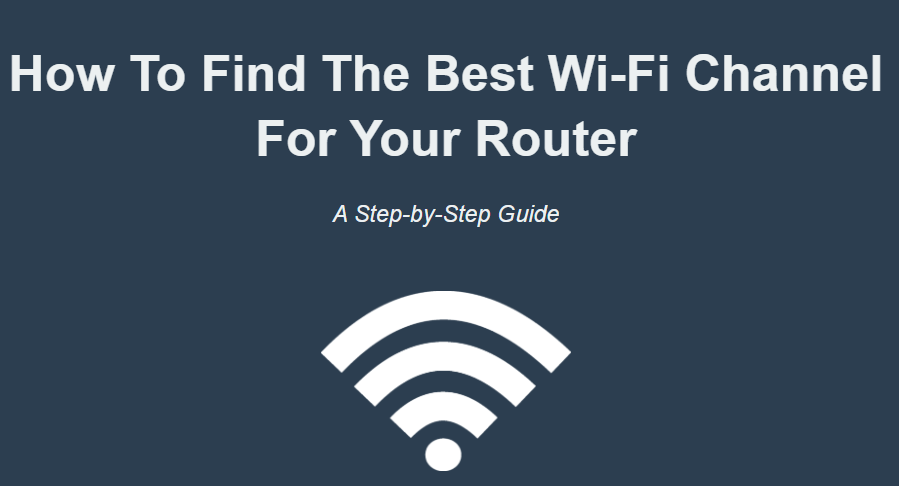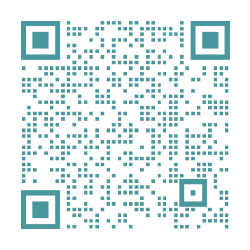NBN, News
NBN公布首批升级到FTTP的区域
NBN开始光纤到户的升级工作。NBN透露了最早一批升级到光纤入户的17个城镇和郊区,这些地区的用户将成为最早一批使用全光纤连接的人。在NBN计划进行的近30亿美元的升级工程中,这17个地点占据了NBN所计划的200万个建筑物中的100,000个。NBN宣布的首批地区如下:新南威尔士州:Belmont North, Charlestown, Toronto, Carramar, Castle Hill, Holsworthy, Liverpool, and Wetherill Park维多利亚州:Lyndhurst和Narre Warren昆士兰州:Acacia Ridge, Browns Plains, Eight Mile and Oxenford南澳大利亚州:Osborne西澳大利亚州:Cannington and Double ViewNBN表示,这些地区“预示着对更高速度的强烈需求并且与现有的劳动力建立了建设和交付合作伙伴关系,并且这些地区也是具有成本效益的地方。通讯部长Paul Fletcher表示:“ 这些地区最初的光纤网络的建设预计将在明年下半年完成。”NBN表示,将“在最终确定升级光纤网络的设计之前,先咨询互联网供应商”。此外,NBN表示,“计划在2021年初对未来的计划进一步发布公告。”“NBN将在接下来的几个月中与互联网供应商紧密合作,以确定客户对订购高速宽带服务的需求以及对升级到光纤入户的兴趣。”上周,NBN 为用户设置了一个相对较低的门槛,使其有资格获得免费的最后一英里连接。因此,从光纤到节点(FTTN)全面升级到光纤到户(FTTP),他们只需要订购更高速的网络计划即可。然而,客户可能需要承诺在一段时间内保持较高的网络计划速度。千兆HFCNBN 还表示,预计有“超过25%”的HFC用户将能够在11月底之前订购高达千兆的服务,即所谓的“超快速宽带”。今年早些时候,只有最多7%的HFC用户能够订购千兆服务。升级工作将一直持续到明年,为更多的千兆速度做好准备。“预计到2021年6月,有三分之二以上的HFC网络覆盖区域能够订购NBN 超快速宽带,并且到2021年底,几乎所有HFC网络覆盖区域都将能够订购NBN超快速宽带”。千兆HFC的速度在500Mbps至近1Gbps之间。摘自:https://www.itnews.com.au/news/nbn-co-reveals-first-locations-with-an-fttn-upgrade-path-to-full-fibre-555199澳世网络-光纤・通信专家响应快,排障快,服务好,365天在线(提供微信,LiveChat,电话,邮件等客服支持)拥有十年运营经验,优异的客户口碑,澳世网络携手全澳顶尖光纤网络供应商,提供各类光纤和网络接入, 家庭电话和中文电视,免费上门,全澳独家!让您尽享最精彩的通讯娱乐生活。电话:1300 299 999微信:occomts网址:occom.com.au
Continue Reading